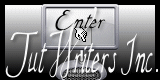Christmas Joy

Puedes encontrar el tutorial original aqui
Esto es una traducción de un trabajo de Virginia
**********
Esta creación ha sido realizada con el Psp X3 y traducida con el PSP X.
El tutorial es una creación personal. Cualquier parecido con otro no será mas que pura coincidencia. Está estrictamente prohibida su reproducción o distribución sin el permiso por escrito de Virginia
**********
Para su realización necesitarás el siguiente materiaL
Filtros
* Andrew 57 (a importar en los Filters Unlimited)
* DC Special
* Filters Unlimited
* Italian Editors Generatore
(a importar en los Filters Unlimited)
* Sapphire Filters 02
* Simple
* VM Natural
* VM ToolBox
Para descargarlos, clic aquí
Instalar los filtros en las carpetas que tengas destinadas para ello, y ruteadas a tu Psp
Material
Tubes – Tubes de decoración – Máscara - Imagen - Fuente - Selección
Colocar el material en las carpetas correspondientes
Tubes Christine (Christmist)
Vanuza Tubes
Spring Angel's (Hace falta inscribirse para descargar sus tubes)
Máscara
Máscara de Narah, las reparte en el grupo Flower Power
Elementos de scrap
Llyne, Baby Cake Scraps - BCS
Diane, Candys Treats
(Algunos tubes o elementos de decoración provienen de grupos de reparto de materiales)
Si alguno no debe estar aqui, gracias por contactarme con el fin de darle el crédito correspondiente o retirarlo si así lo deseas
Gracias a todos por vuestro magnífico trabajo
Está estrictamente prohibido quitar las firmas, renombrar los tubes o redistribuirlos sin la autorización por escrito de los creadores de estos tubes.
Gracias por respetar sus condiciones de uso.
**********
Las capas de algunos tubes están cerradas con el fin de reducir el peso del archivo con el material
Para ponerlos visibles, clic sobre la X roja
Material aquí
La traducción de este tutorial está registrada
Si quieres puedes ayudarte de la regla para situarte en la realización del tutorial
Marcador (Arrastra con el raton)

Preparación.
Si estais listos, podemos comenzar
Abrir todos los tubes en el psp. Duplicarlos (shift+D) y cerrar los originales)
Puedes ir abriendo los tubes a demanda
Abrir la imagen " goldfill1.jpg "(tuile or)
Dejarla reducida en nuestro plan de trabajo
Paleta de Colores y Texturas
Elegir dos colores armonía con vuestro trabajo
Virginia ha elegido el color #f03141 (rojo) para el Primer plano y el color #3d9300 (verde) para el Segundo Plano
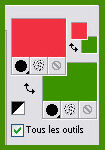
En la Paleta de Colores y Texturas
Abrir la ventana de configuración del Primer Plano
Pestaña de Gradientes
Preparar un gradiente Primero_Segundo Plano
Estilo _Lineal Angulo_ 45º Repeticiones_ 7 Invertido_ Sin seleccionar
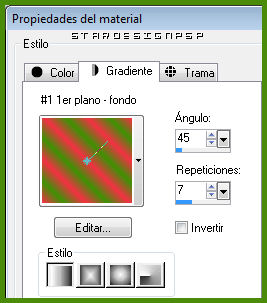
Pestaña Trama
Buscar la imagen " goldfill1.jpg "(tuile or)
Angulo_ 0 Escala_ 100

No te olvides de guardar seguido
Si estás listo podemos comenzar
Etapa 1
Abrir una nueva imagen de 900 x 600 transparente.
Selecciones_ Seleccionar todo
Activar el tube " bcs_CU Christmas Red Glitter.png " (fondo)
Edición_ Copiar
Regresar a nuestro trabajo
Edición_ Pegar en la selección
Selecciones_ Anular selección
Etapa 2
Ajustar_ Desenfocar_ Desenfoque Gaussiano_ 10
Efectos_ Complementos_ IC.NET Software - Filters Unlimited - Sapphire Filters 02
SapphirePlugin_0132
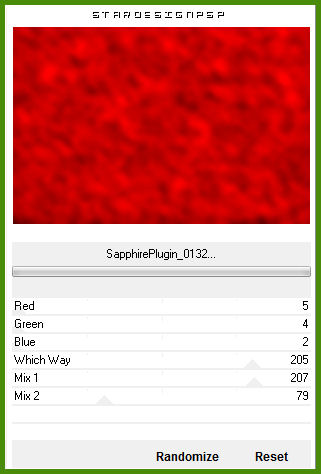
Efectos_ Complementos_ VM Natural – Speed
Configuración: 81 - 56 -94 – 136
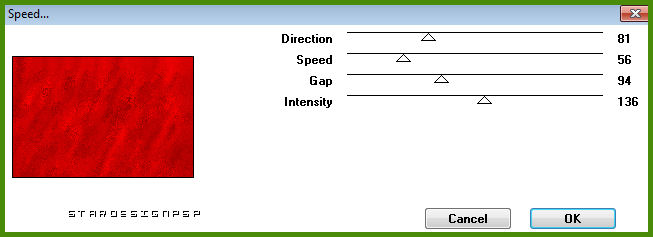
Etapa 3
Imagen_ Agregar bordes_ Simétrico_ 1 pixel en el color negro
Imagen_ Agregar bordes_ Simétrico_ 2 pixel en el color blanco
Imagen_ Agregar bordes_ Simétrico_ 1 pixel en el color negro
Paleta de Colores y Texturas
Configuración de Primer Plano= textura oro
Imagen_ Agregar bordes_ Simétrico_ 50 pixeles en el color blanco
Activar la varita mágica_ Seleccionar este borde
Activar el bote de pintura
Llenar con la textura la selección
Efectos_ Efectos Artísticos_ Esmalte
55 - 66 - 19 / Angulo = 120 / Color = Blanco
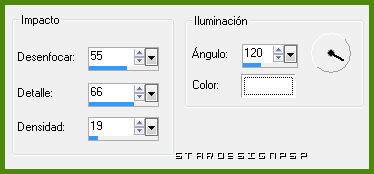
Efectos_ Complementos_ VM ToolBox - Instant Tile
Valores por defecto
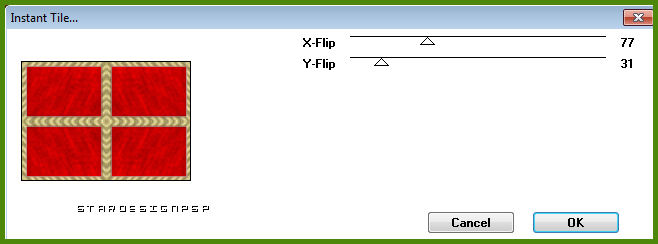
Selecciones_ Invertir
Efectos_ Efectos 3D_ Sombra en el color negro
2_ 3_ 70_ 30
Repetir una segunda vez con los valores en negativo
-2_ -3_ 50_ 20
No quites la selección todavía
Deberías tener esto
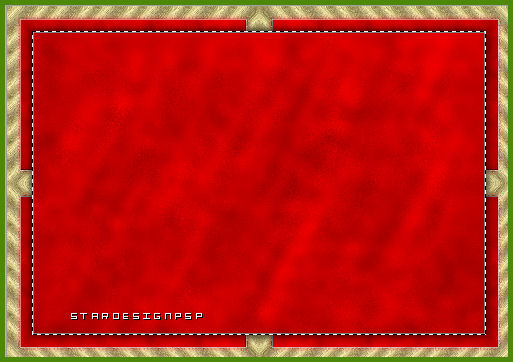
Imagen_ Agregar bordes_ Simétrico_ 1 pixel en el color negro
Imagen_ Agregar bordes_ Simétrico_ 2 pixel en el color blanco
Imagen_ Agregar bordes_ Simétrico_ 1 pixel en el color negro
Etapa 4
Capas_ Nueva capa de trama
Activar el bote de pintura
Aplicar la textura en nueva capa
Activar la imagen " Narah_mask_Abstract107.jpg " (máscara)
Regresar a nuestro trabajo
Capas_ Nueva capa de máscara_ A partir de una imagen
Buscar la imagen " Narah_mask_Abstract107.jpg "
Clic sobre Ok

Capas_ Fusionar grupo
(puedes cerrar la imagen de la máscara, no la necesitaremos más)
Ajustar_ Nitidez_ Enfocar mas
Deberías tener esto

Etapa 5
Capas_ Nueva capa de trama
Selecciones_ Cargar o guardar selección_ Cargar selección del disco
Buscar la selección " sel_vir_xmas_joy.PspSelection "
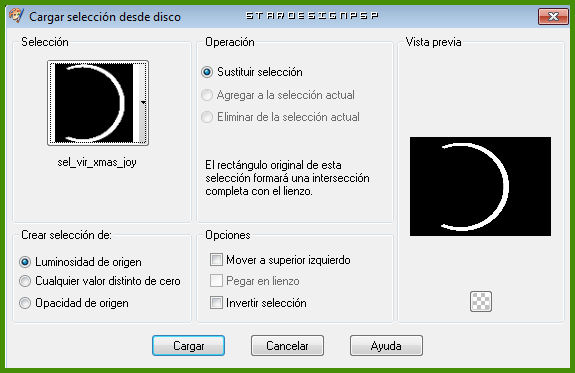
Activar el bote de pintura
Aplicar la textura en la nueva capa
Efectos_ Complementos_ DC Special – Nylon
Valores por defecto
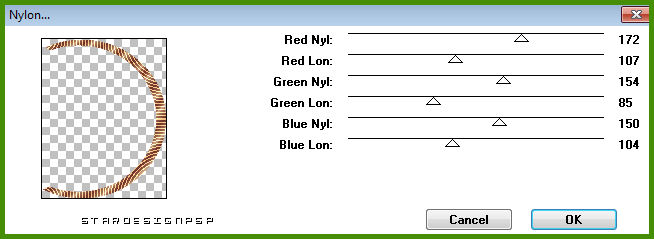
(Si has elegido colores distintos a los de Virginia juega con los valores para adaptarlos a tus colores)
Selecciones_ Anular selección
Capas_ Modo de capas_ Superposición
(si has elegido otro color distinto, elige el modo de capas más apropiado)
Capas_ Duplicar
Efectos_ Complementos_ Italian Editors Effect - Effetto TV
Configuración : 1ª línea = 200 – El resto de valores por defecto
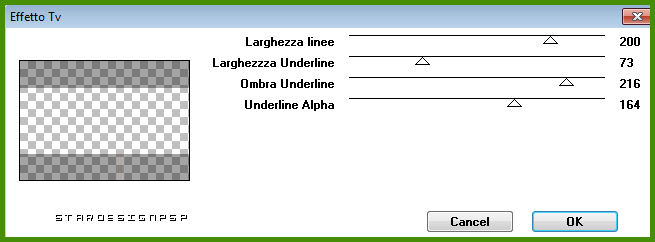
(si has elegido otros colores reducir la opacidad de la capa si es necesario)
Efectos_ Efectos 3D_ Sombra en el color negro
2_ 2_ 30_ 10
Deberías tener esto

Efectos_ Efectos de Textura_ Textil
2_ 2_ 80
Color del lienzo_ Blanco
Llenar las intersecciones_ Sin seleccionar
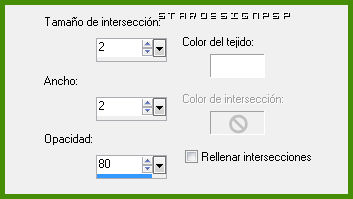
Ajustar_ Nitidez_ Enfocar
Etapa 6
Activar el tube " chrismist_noel_6nov.pspimage " (bougies)
Edición_ Copiar
Regresar a nuestro trabajo
Edición_ Pegar como nueva capa
El tube está en su sitio
Aplicar 2 veces:
Capas_ Organizar_ Desplazar hacia abajo
Opacidad al 82%
Capas_ Fusionar todo_ Aplanar
Etapa 7
Paleta de colores y Texturas
Configuración de Primer Plano
Presionar el pequeño círculo de texturas y elegir el de gradientes

Configuración de Primer Plano (está en la memoria)
Pestaña de gradientes
Configuración :
Estilo_ Lineal Angulo_ 45º Repeticiones_ 7 Invertido_ Sin seleccionar
Imagen_ Agregar bordes_ Simétrico_ 50 pixeles en el color blanco
Seleccionar este borde blanco
Activar el bote de pintura
Aplicar el gradiente en la selección
efectos_ Complementos_ IC.NET Software - Filters Unlimited - Andrew 57
Circle in the sands of Time
configuración : 134 - 126 - 204 - 177 - 66 - 192 - 233 – 247
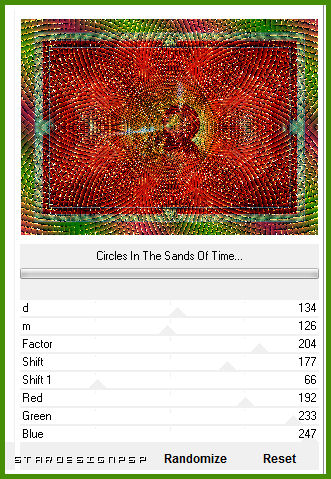
Selecciones_ Invertir
Efectos_ Efectos 3D_ Sombra en el color negro
-2_ -3_ 80_ 30
Repetir la sombra con los siguientes valores
2_ 3_ 50_ 20
Selecciones_ Anular selección
Imagen_ Agregar bordes_ Simétrico_ 1 pixel en el color negro
Imagen_ Agregar bordes_ Simétrico_ 2 pixel en el color blanco
Imagen_ Agregar bordes_ Simétrico_ 1 pixel en el color negro
Etapa 8
Imagen_ Cambiar de tamaño_ Redimensionar a 900 pixeles de anchura
Activar el tube " SpringAngel_weihnacht35.png " (pino)
Imagen_ Cambiar de tamaño_ Redimensionar al 60 %
Todas las capas sin seleccionar
Edición_ Copiar
Regresar a nuestro trabajo
Edición_ Pegar como nueva capa
Efectos_ Efectos de la Imagen_ Desplazamiento
Desplazamiento Horizontal_ - 240
Desplazamiento Vertical_ - 85
Transparente_ Seleccionado
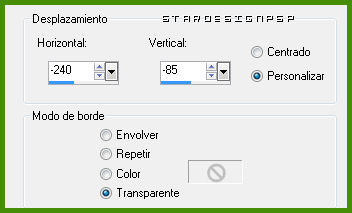
Capas_ Duplicar
Imagen_ Cambiar de tamaño_ Redimensionar al 65%
Todas las capas sin seleccionar
Capas_ Organizar_ Desplazar hacia abajo
Efectos_ Efectos 3D_ Sombra en el color negro
2_ 2_ 60_ 30
En la paleta de capas activar la capa superior
Efectos_ Efectos 3D_ Sombra en el color negro
2_ 2_ 60_ 30
Capas_ Fusionar_ Fusionar visibles
Etapa 9
Activar el tube " merry_christ13110010.pspimage " (estrellas)
Imagen_ Cambiar de tamaño_ Redimensionar al 50%
Todas las capas seleccionado
Edición_ Copiar
Regresar a nuestro trabajo
Edición_ Pegar como nueva capa
Colocar en la parte superior izquierda
(tirar ligeramente de la capa hacia abajo, no hace falta que las estrellas estén sobre el pequeño borde blanco superior)

Efectos_ Complementos_ Simple - Top Left Mirror
Valores por defecto
Capas_ Nueva capa de trama_ Luminosidad
Etapa 10
Activar el tube "CandysTreats-NewYears_CandysTreats-NYBaubles.png " (bolas)
Imagen_ Cambiar de tamaño_ Redimensionar al 90%
Todas las capas sin seleccionar
Edición_ Copiar
Regresar a nuestro trabajo
Edición_ Pegar como nueva capa
Efectos_ Efectos de la Imagen_ Desplazamiento
Desplazamiento Horizontal_ - 200
Desplazamiento Vertical_ 185
Transparente_ Seleccionado
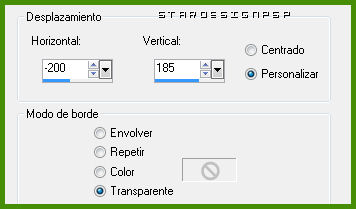
Efectos_ Efectos 3D_ Sombra en el color negro
3_ 2_ 50_ 30
Etapa 11
Activar el tube " vanuzatubes181_branco-laço.pspimage " (mujer)
Imagen_ Cambiar de tamaño_ Redimensionar 615 Pixels de altura
Edición_ Copiar
Regresar a nuestro trabajo
Edición_ Pegar como nueva capa
Efectos_ Efectos de la Imagen_ Desplazamiento
Desplazamiento Horizontal_ 215
Desplazamiento Vertical_ 3
Transparente_ Seleccionado
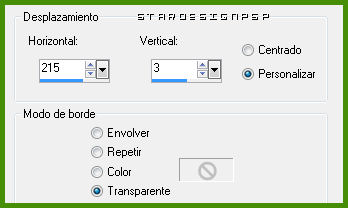
Efectos_ Efectos 3D_ Sombra en el color negro
2_ 3_ 60_ 30
Etapa 12
Paleta de Colores y Texturas
Primer Plano_ Cerrado
Configuración de Segundo Plano
Textura tuile or (" goldfill1.jpg ")
Abrir la fuente " MKBritishWriting.ttf "
Dejarla minimizada en nuestro plan de trabajo
Activar la herramienta fuente
Talla_ 50 Espesor del trazo_ 0

Elegir el texto que más os guste
El texto de Virginia_ Christmas Joy
Clic sobre aplicar

Capas_ Convertir en capa de trama
colocar en su sitio
Ver captura

Efectos_ Efectos 3D_ Sombra en el color negro
1_ 1_ 60_ 1
Ajustar_ Nitidez_ Enfocar
Etapa 13
Añadir vuestra firma en nueva capa
Si no quieres animar el trabajo
Vuestro trabajo ha terminado
No os queda más que redimensionar si es necesario
Guardar en formato Jpg optimizado
Si por el contrario, quieres animar el trabajo, continuemos!
Etapa 14
Paleta de Capas
Cerrar la capa de Segundo plano_fondo (Fusionada)
Cerrar la capa de trama 1 (estrellas)
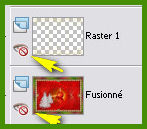
Situaros sobre la capa superior en la pila de capas
Activarla (debe estar seleccionada)
Capas_ Fusionar visibles
Vuestra paleta de capas debe estar así
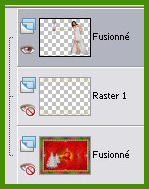
Abrir de nuevo las capas Fusionada y capa de trama 1
Etapa 15
Paleta de capas
Situaros sobre la capa de trama 1 (estrellas)
Activarla (debe estar seleccionada)
Efectos_ Complementos_ Alien Skin Xenofex2 - Constellation
seleccionar : Keep Original image
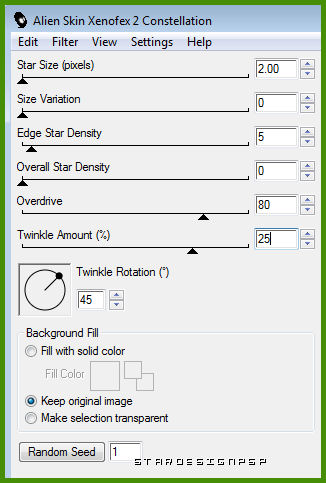
Edición_ Copia fusionada
Etapa 16
Abrir el programa Jasc Animation Shop
Edición_ Pegar como nueva animación
Etapa 17
De regreso en el Psp
Clic 1 vez sobre la pequeña flecha azul en la barra superior para anular la última acción
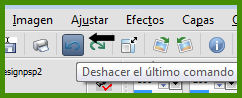
Efectos_ Complementos_ Alien Skin Xenofex2 - Constellation
no modifiques los valores del filtro salvo
Random seed = 2306
Edición_ Copia fusionada
Etapa 18
Regresar al Animation Shop
Edición_ Pegar después del marco activo
Etapa 19
De regreso en el Psp
Clic 1 vez sobre la pequeña flecha azul en la barra superior para anular la última acción
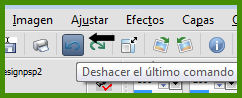
Efectos_ Complementos_ Alien Skin Xenofex2 - Constellation
no modifiques los valores del filtro salvo
Random seed = 6620
Edición_ Copia fusionada
En el Animation Shop
Edición_ Pegar después del marco activo
Lanzar la animación
Si no estás satisfecha con el resultado puedes ir hacia atrás y deshacer las últimas acciones
Si todo es correcto y te gusta
Guardar en formato Gif optimizado
Espero que te haya gustado este tutorial. Gracias por hacerlo